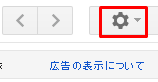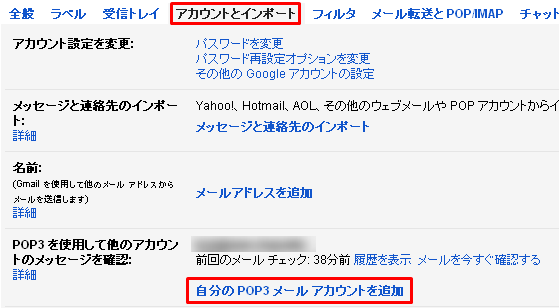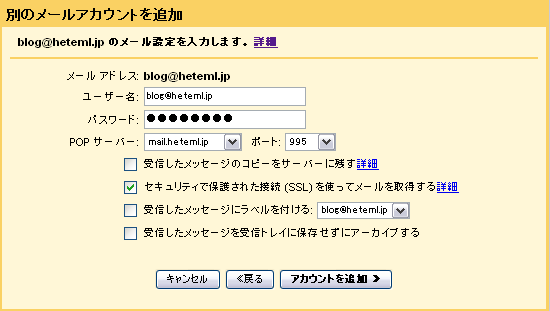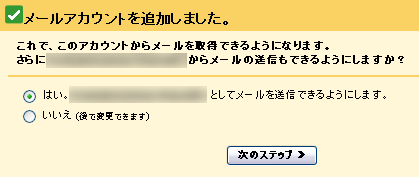今回は、Gmailをメールソフトの代わりとしてメール受信設定を行う場合の方法です。
[1]POPを有効にした後、Gmailの右上にあるアイコンから「設定」を選択してください
[2]「アカウントとインポート」タブをクリックしていただき、「自分の POP3 メール アカウントを追加」をクリックしてください。
[3]メールアカウントの追加に設定をされたいアドレスを入力して「次のステップ」をクリックしてください
[4]次に出てきた画面で各情報に従って入力してください。最後に「アカウントを追加」をクリックして完了です。
- メールアドレス : お客様のメールアドレス
- ユーザー名 : メールアドレス
- パスワード : お客様が設定したパスワード
- POPサーバー : コントロールパネルの「ドメイン・メール設定」→「詳細を見る」→「メールアドレス設定」→「設定変更」の画面に表示された情報を設定ください。
- ポート : 995
- チェック項目 : 受信したメッセージのコピーをサーバーに残す(※チェックしなかった場合、Gmailにのみメールが届く為、hetemailや他のメールソフトではメールが受信できない場合があります)
[5]以上で受信の設定は終わりです。
(※送信もGmailで行いたい場合は別途設定が必要となります。)
Gmail送信設定:Gmailで送信設定する方法